| [Tools & Services] | ||||||||||||
Office 2010以前のOffice製品でIME 2010を利用する
|
||||||||||||
|
||||||||||||
| 解説 |
Office 2010では、日本語入力システムとして新しくIME 2010が採用されている。マイクロソフトが提供する最新語辞書や郵便番号辞書などの辞書が自動更新でインストールできたり、入力中の文字列をインターネットで検索できたりするなど、機能が向上している。そのため、IME 2010を利用したいという人もいるだろう。
これまでOffice製品に同梱されているIMEは、そのOffice製品がインストールしたコンピュータでしか利用できなかった。例えば、Office 2007に付属するIME 2007は、Office XPや2003向けには提供されず、Office 2007以外のOffice製品では利用できなかった。一方IME 2010は、以前のOffice製品(Office XP/2003/2007)でも利用できるように、単独での無償配布が行われている。使用許諾条件によれば、IME 2010を利用するには、ほかのマイクロソフト製Office製品がインストールされていることとなっている。Office製品がインストールされていない環境では利用が許可されていないので注意していただきたい。本稿では、IME 2010の入手方法と、IME 2010をデフォルトの日本語入力システムにする方法を解説する。
| 操作方法 |
IME 2010の入手とインストール
IME 2010は、マイクロソフトのダウンロード・センターの以下のページで[ダウンロード]ボタンをクリックして、インストール・パッケージ(IME2010_ja-jp.exe)をダウンロードする。IME2010_ja-jp.exeを実行すると、インストール・ウィザードが起動するので、指示に従って使用許諾に同意するなどすると、インストールが開始される。
- Microsoft Office IME 2010(マイクロソフト ダウンロード・センター)
インストールが完了すると、言語バーの[設定]メニューで開く、[テキスト サービスと入力言語]ダイアログに「Microsoft Office IME 2010」が追加されていることが分かる。
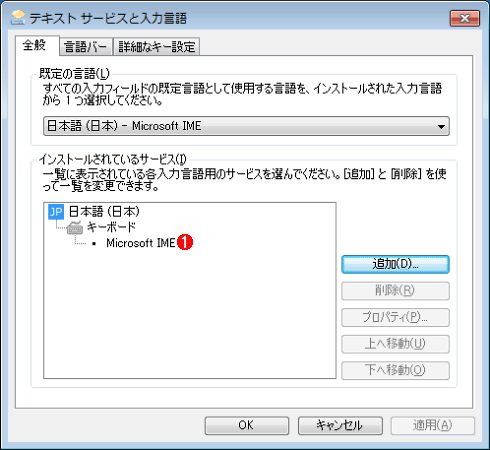 |
|||
| Windows 7にOffice 2003をインストールした状態の[テキスト サービスと入力言語]ダイアログの画面 | |||
| Office 2003をインストールした状態の[テキスト サービスと入力言語]ダイアログを開くと、Microsoft IMEのみが登録されている。 | |||
|
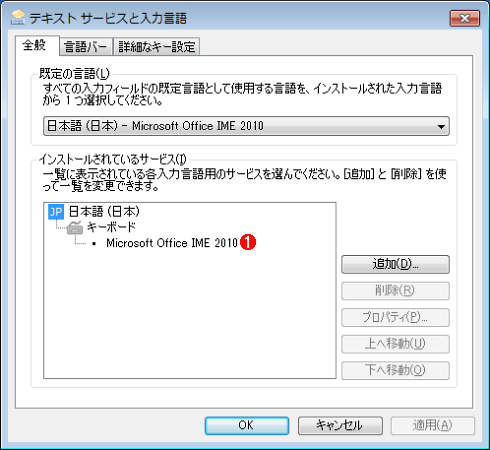 |
|||
| Windows 7にIME 2010をインストールした状態の[テキスト サービスと入力言語]ダイアログの画面 | |||
| Office 2003がインストールされたWindows 7にIME 2010をインストールすると、IME 2010のみが登録された状態となることが分かる。 | |||
|
デフォルトの日本語入力システムをIME 2010にする
ATOKやGoogle IMEなどがインストールされている場合、デフォルトの日本語入力システムがIME 2010にならない場合がある。デフォルトの日本語入力システムをIME 2010に変更したい場合、[テキスト サービスと入力言語]ダイアログの[設定]タブで「既定の言語」のプルダウン・リストから「Microsoft Office IME 2010」を選択し、[OK]ボタンをクリックすればよい。
 |
||||||
| [テキスト サービスと入力言語]ダイアログで既定のIMEを選択する | ||||||
| 「既定の言語」のプルダウン・リストから「Microsoft Office IME 2010」を選択し、[OK]ボタンをクリックすると、選択したIMEがデフォルトになる。 | ||||||
|
IME Standard 2003の再登録
Windows XP+Office 2003では、Microsoft IME Standard 2003とNatural Input 2003が登録されているはずだが、IME 2010をインストールすると、Microsoft IME Standard 2003とNatural Input 2003の登録が削除され、IME 2010だけになるので注意が必要だ。Microsoft IME Standard 2003を復活させたい場合は、[追加]ボタンをクリックし、[入力言語の追加]ダイアログでMicrosoft IME Standard 2003を選択すればよい(同時にNatural Input 2003もダイアログに復活するが、言語バーでは選択できない)。![]()
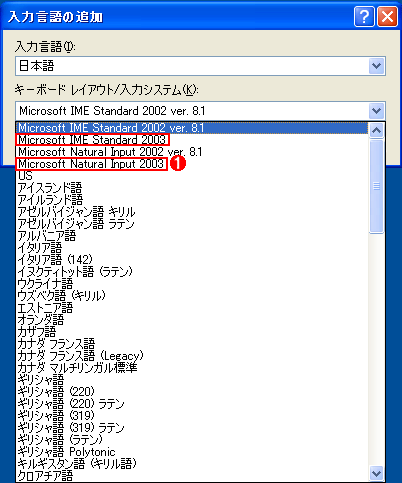 |
|||
| Windows XP+Office 2003でMicrosoft IME Standard 2003を復活させる | |||
| [テキスト サービスと入力言語]ダイアログの[設定]タブで[追加]ボタンをクリックする。[入力言語の追加]ダイアログが表示されるので、「キーボード レイアウト/入力システム」のプルダウン・リストから「Microsoft IME Standard 2003」を選択し、[OK]ボタンをクリックすると、Microsoft IME Standard 2003が利用可能になる。 | |||
|
この記事と関連性の高い別の記事
- Windowsで知らないうちにOffice付属のIMEに切り替わる現象を解消する(TIPS)
- Windows/Office付属のIMEの起動キーを変更する(TIPS)
- Windows 8.1で日本語が入力できない場合の対処方法(IME設定同期編)(TIPS)
- 修正プログラムを適用してIME 2007の変換精度を向上させる(TIPS)
- Windows 8のIMEのオン/オフをアプリごとに制御する(TIPS)
このリストは、デジタルアドバンテージが開発した自動関連記事探索システム Jigsaw(ジグソー) により自動抽出したものです。

| 「Windows TIPS」 |
- Azure Web Appsの中を「コンソール」や「シェル」でのぞいてみる (2017/7/27)
AzureのWeb Appsはどのような仕組みで動いているのか、オンプレミスのWindows OSと何が違うのか、などをちょっと探訪してみよう - Azure Storage ExplorerでStorageを手軽に操作する (2017/7/24)
エクスプローラのような感覚でAzure Storageにアクセスできる無償ツール「Azure Storage Explorer」。いざというときに使えるよう、事前にセットアップしておこう - Win 10でキーボード配列が誤認識された場合の対処 (2017/7/21)
キーボード配列が異なる言語に誤認識された場合の対処方法を紹介。英語キーボードが日本語配列として認識された場合などは、正しいキー配列に設定し直そう - Azure Web AppsでWordPressをインストールしてみる (2017/7/20)
これまでのIaaSに続き、Azureの大きな特徴といえるPaaSサービス、Azure App Serviceを試してみた! まずはWordPressをインストールしてみる
|
|





